java: Eclipse jsp tomcat 环境搭建(完整)
沟通交流群 【资深程序员 : 】 欢迎您!
要学习一门语言,首先要做的就是搭建环境,然后能写一个小的Demo(类似Helloworld),不仅可以建立信心,而且还可以为之后的学习搭建一个验证平台,事半功倍。
net领域的vs,号称是界内最牛的IDE,因为只需要安装完成,就可以开始开发了,很少需要你去配置的,但是java不一样,各种配置,对于不熟悉的或者在net转java的朋友,确实头疼。
本文就java环境的配置,做一个系统的介绍,但愿可以帮助入门的朋友。
java是由Sun公司于1995年推出的,其实想想距离现在(2016)年也不过20几年的时间,并不是深不可测、遥不可及的,所以首先排除恐惧,其实不难。
java分三个体系:
# java SE -- S就是Standard,所以是标准版
# java EE -- E就是Enterprise,所以是企业版
# java ME -- M就是Micro,所以是微型版
本文介绍JDK/JRE的安装配置,Tomcat的安装配置,Eclipse的简单配置
1.java环境搭建
搭建java环境,首先要面临的是这两个家伙:JDK和JRE
#JDK -- Java Development Kit,就是一个软件的开发工具包SDK;
#JRE -- Java Runtime Environment,就是一个java程序的运行环境;
所以还是挺好理解:要开发java,首选使用JDK吧,当然你可以选择其他的,另外如果你想运行java程序,肯定离不开JRE了,这俩家伙就是干这个活的。
分清了TA俩的作用,其实不难明白,如果你不开发,只是运行java,那么你只需要安装JRE就可以了。
接下来下载安装: JDK下载
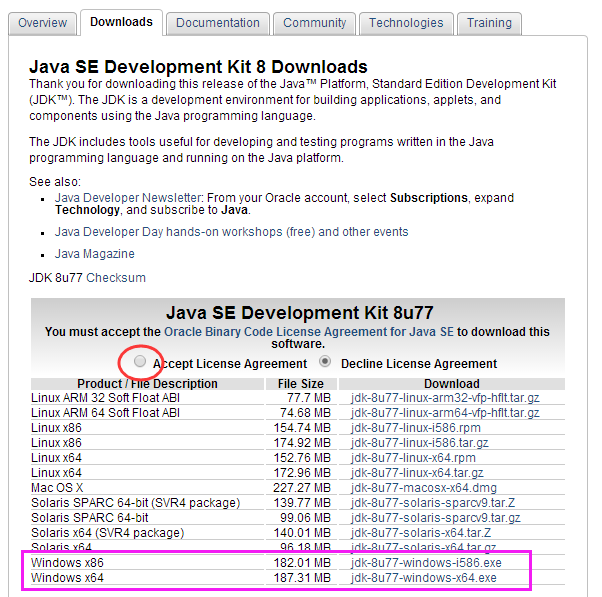
根据你的平台选择下载,然后安装,安装过程还是比较简单的,注意一下安装路径就可以了,之后用的到。
在安装JDK的时候,会提示你同时安装JRE,选择一个位置(我建议和JDK在同一目录下就可以)。
安装完成后,在需要简单的一步,就完成了,那就是配置环境变量(我是很讨厌这个过程,为啥安装的时候不自动配置呢,虽然这个过程很简单):
我的电脑 -- 右键 -- 属性 ,打开如下窗口:
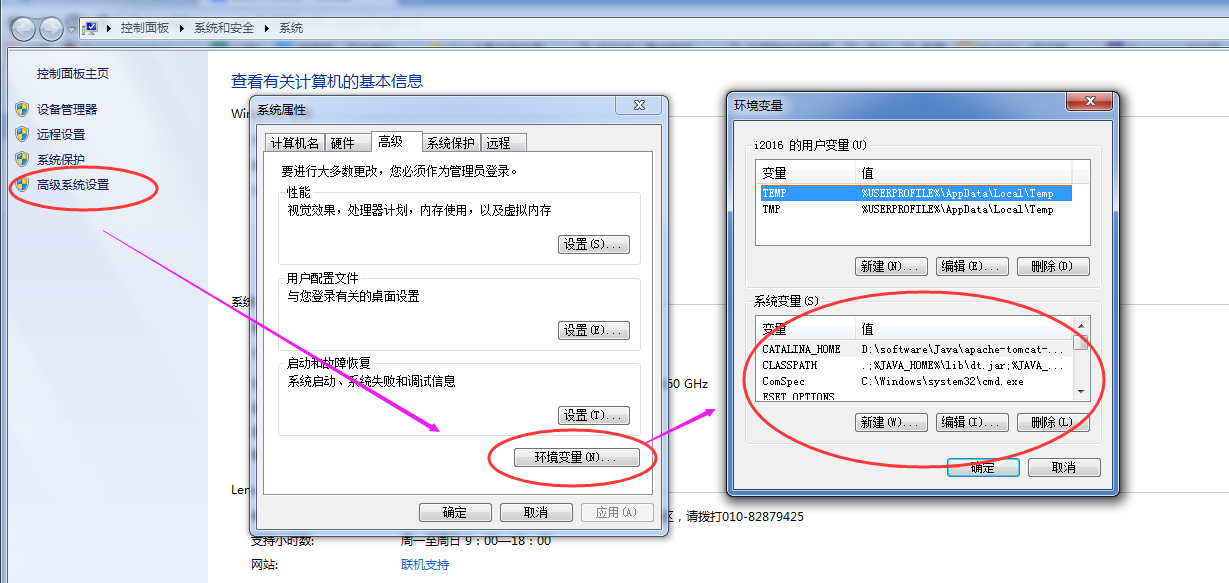
配置如下:
- 变量名:JAVA_HOME
- 变量值:D:\Program Files\Java\jdk1.7.0 [这是我的安装路径,一定换成你的]
- 变量名:CLASSPATH
- 变量值:.;%JAVA_HOME%\lib; //记得前面有个"."
- 变量名:Path [一般的电脑,都有这个变量名,你只需要编辑就可以]
- 变量值:%JAVA_HOME%\bin;%JAVA_HOME%\jre\bin;
好了,到这里基本已经完事了,你可以尝试一下:
win+r: 打开cmd命令窗口:输入:java 或 java -version 或 javac 都可以,显示如下,说明你成功的迈出了第一步:

2.tomcat
你知道window下的IIS吗?知道就好办了, 不知道? 好吧,Tomcat是一个应用服务器,是开发和调试JSP 程序的首选。
首先去下载吧:下载Tomcat
我建议各位选择8.0,因为截至到目前(2016-3)Eclipse对9.0配置起来很麻烦,但对8.0支持很好。
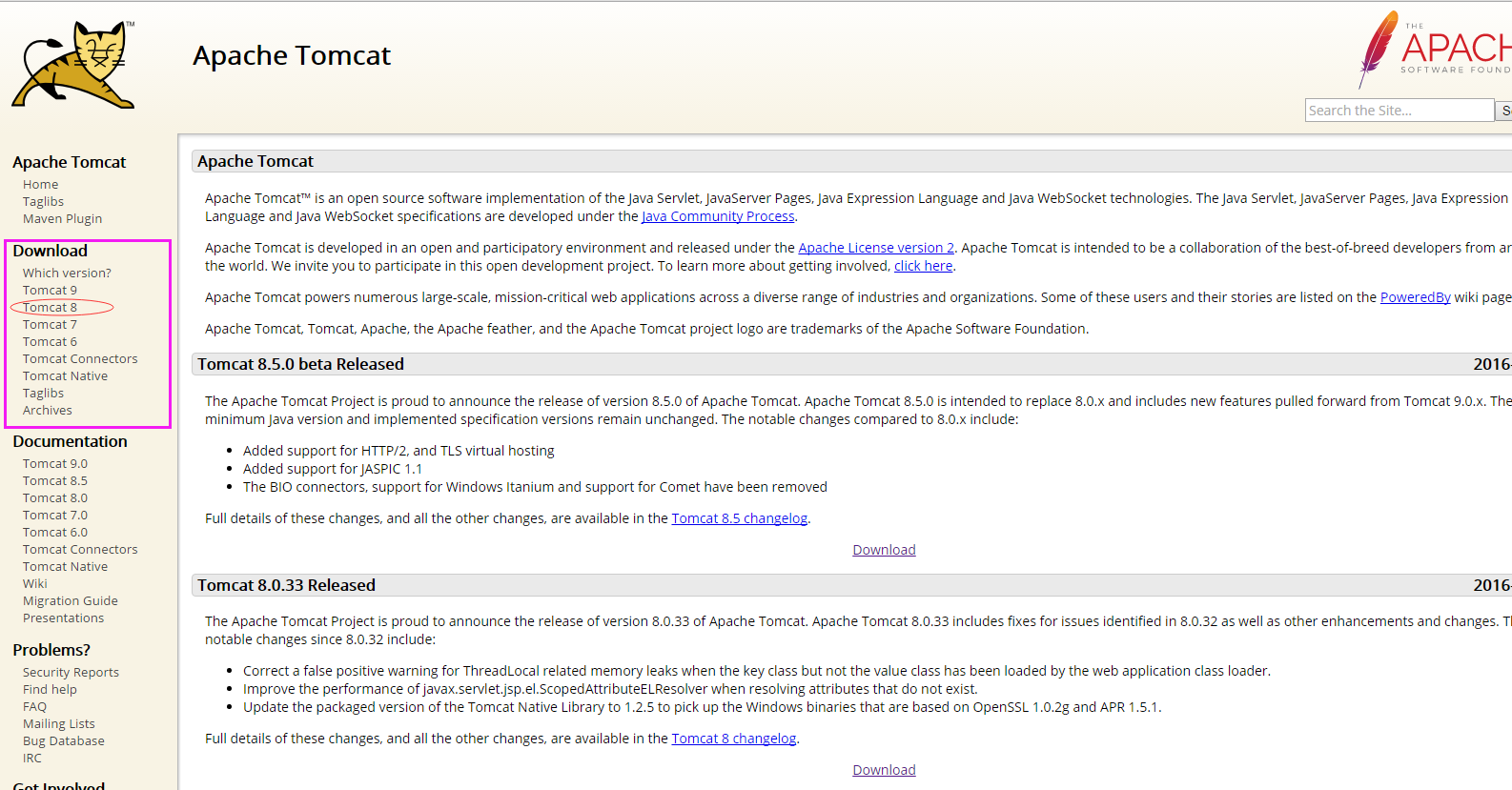
下载后解压,不用安装。
有一点一定注意:必须配置好JDK/JRE的环境变量,否则Tomcat是无法运行的,因为Tomcat是java编写的,需要环境。
bin目录存放一些启动运行Tomcat的可执行程序和相关内容。 conf存放关于Tomcat服务器的全局配置。 lib目录存放Tomcat运行或者站点运行所需的jar包,所有在此Tomcat上的站点共享这些jar包。
wabapps目录是默认的站点根目录,可以更改。 work目录用于在服务器运行时过度资源,简单来说,就是存储jsp、servlet翻译、编译后的结果。
打开bin目录,找到【startup.bat】文件,双击运行,如果打开的cmd窗口显示 "server startup in *** s"的提示,那么你已经成功了
3.eclipse
目前你已经安装好了java的运行环境和应用服务器,接下来就是配置开发工具,java的开发工具很多,但是我推荐采用Eclipse,你懂得Ta的价值:
建议下载Eclipse EE 版本:Eclipse IDE for Java EE Developers
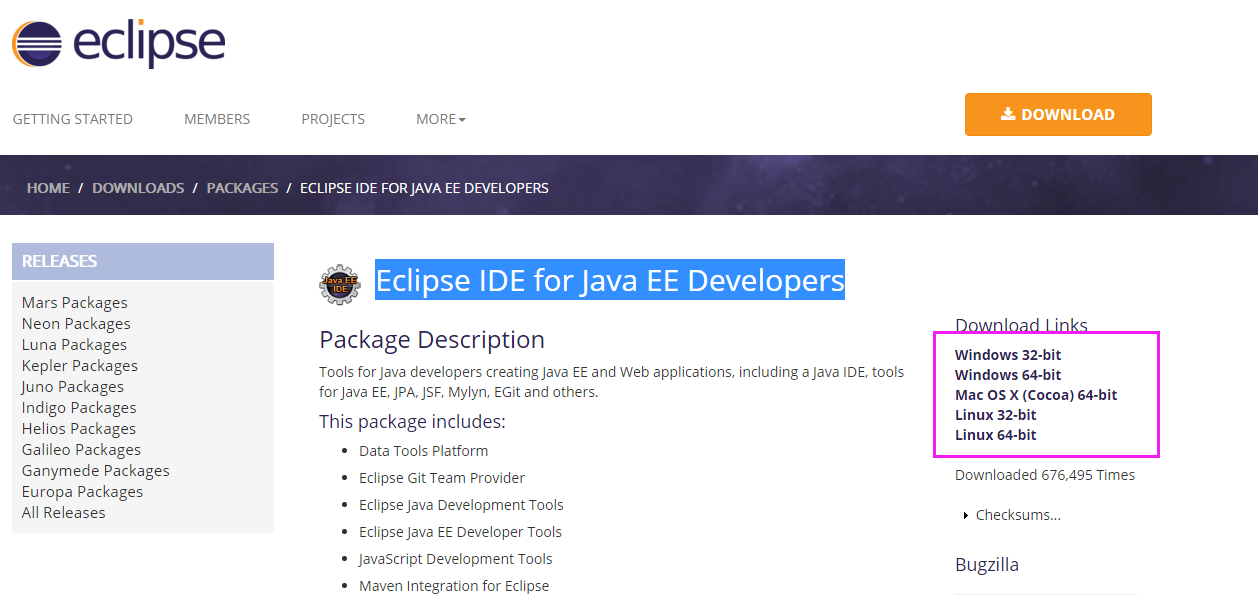
这个也不用安装,解压即可,然后运行“eclipse.exe”:
在创建项目之前, 首先做一个简单的设置:
# 修改默认的编码:默认不是UTF-8,我们把它修改一下:
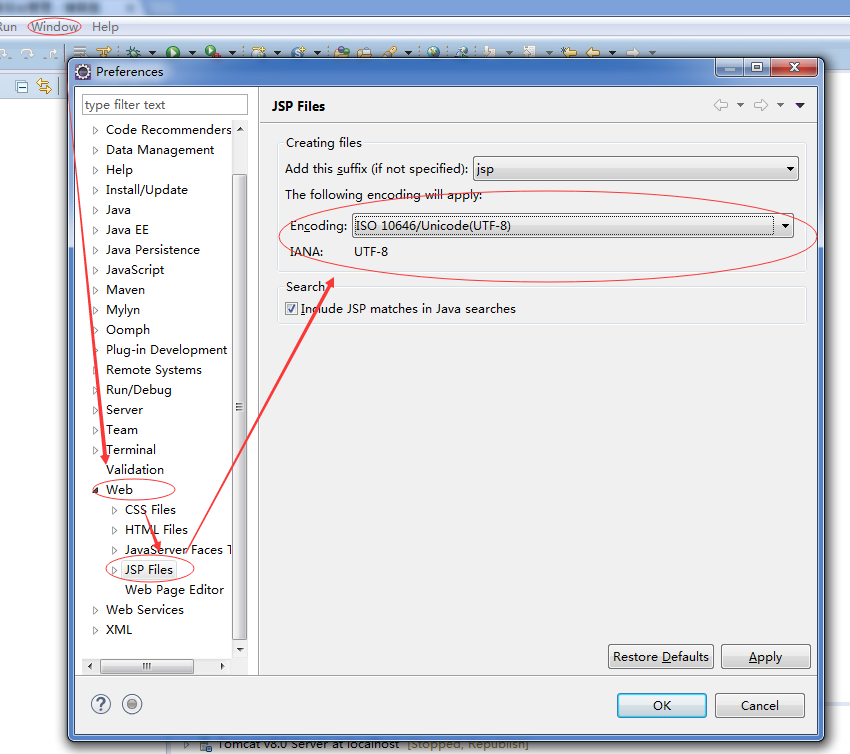
这样你新建的jsp文件,编码就是UTF-8的了:
<%@ page language="java" contentType="text/html; charset=UTF-8" pageEncoding="UTF-8"%>
#然后修改一下打开的浏览器:
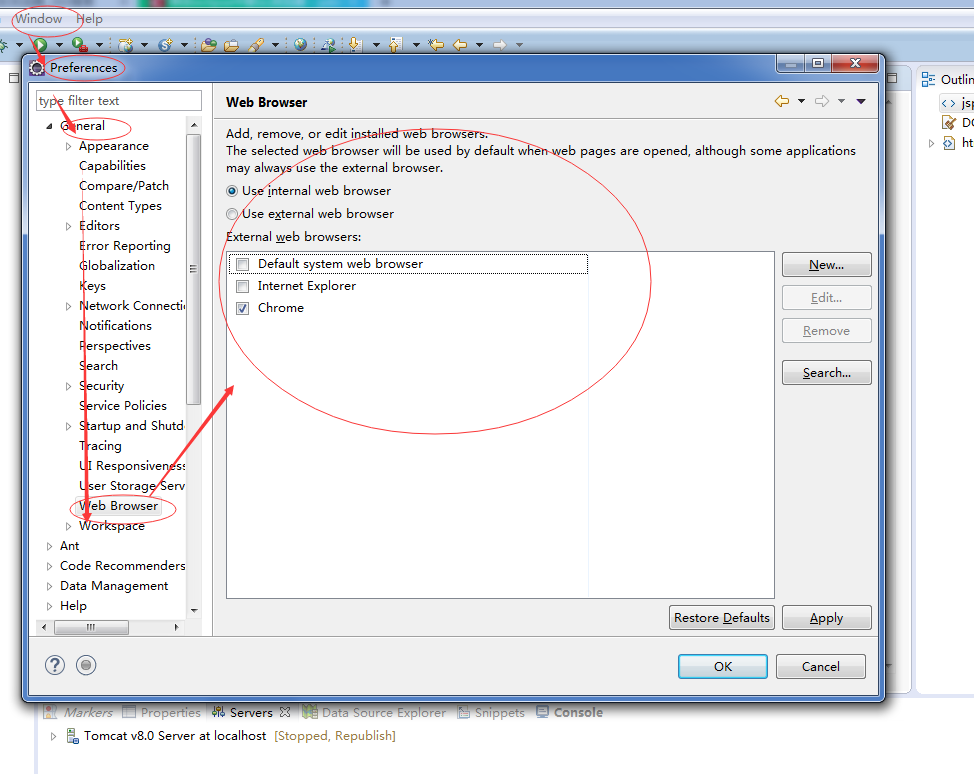
这样在运行jsp时,会打开你指定的浏览器,而不是内置的浏览器。
#发现代码中汉字很小了吗?我们配置一下:
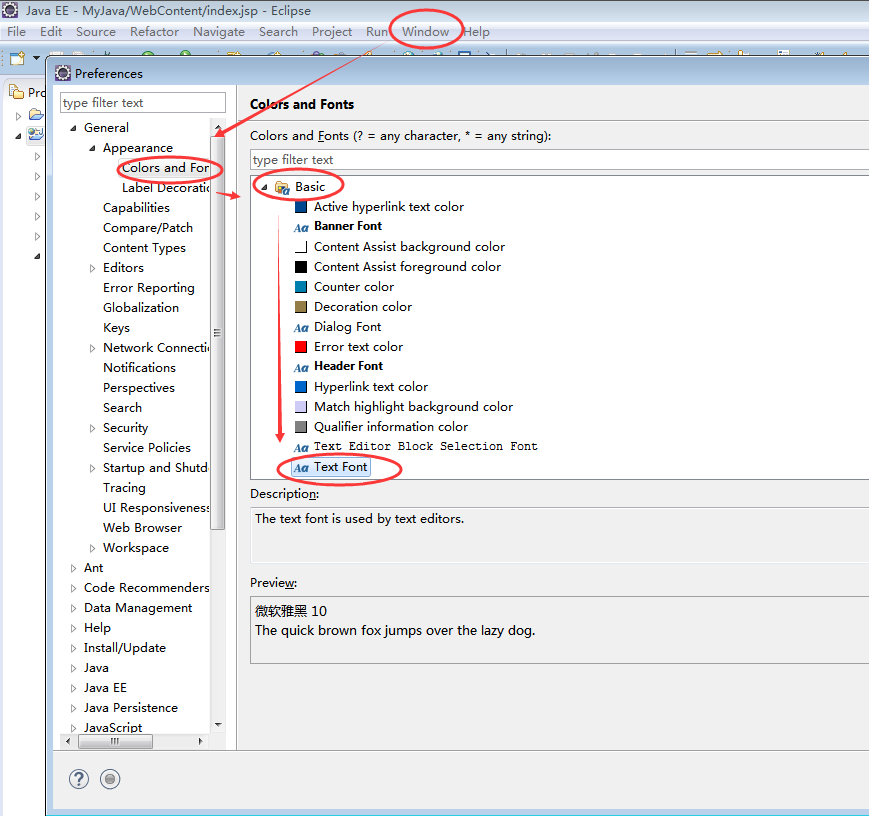
双击“Text Font”,打开对话框并修改如下:

OK!!!
最后你可以创建jsp项目了:
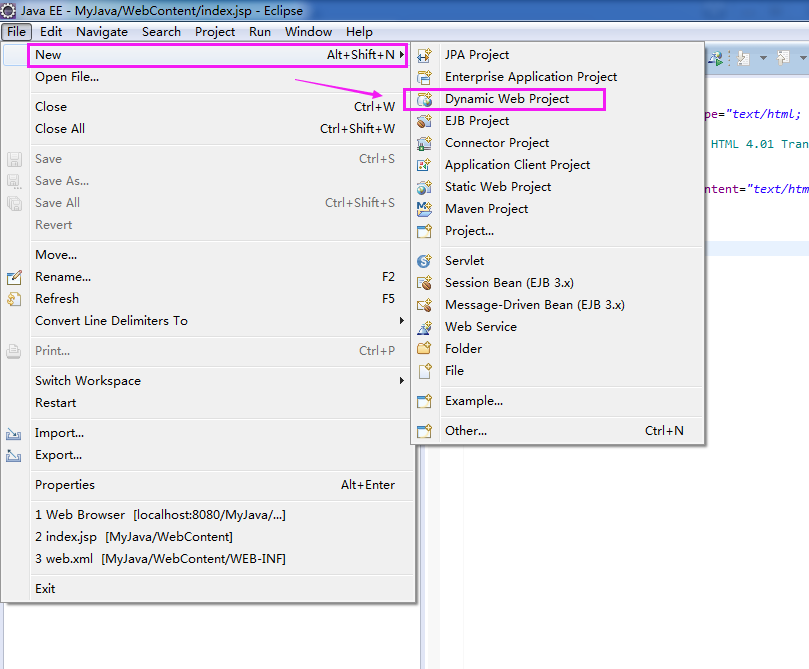
创建一个web项目:
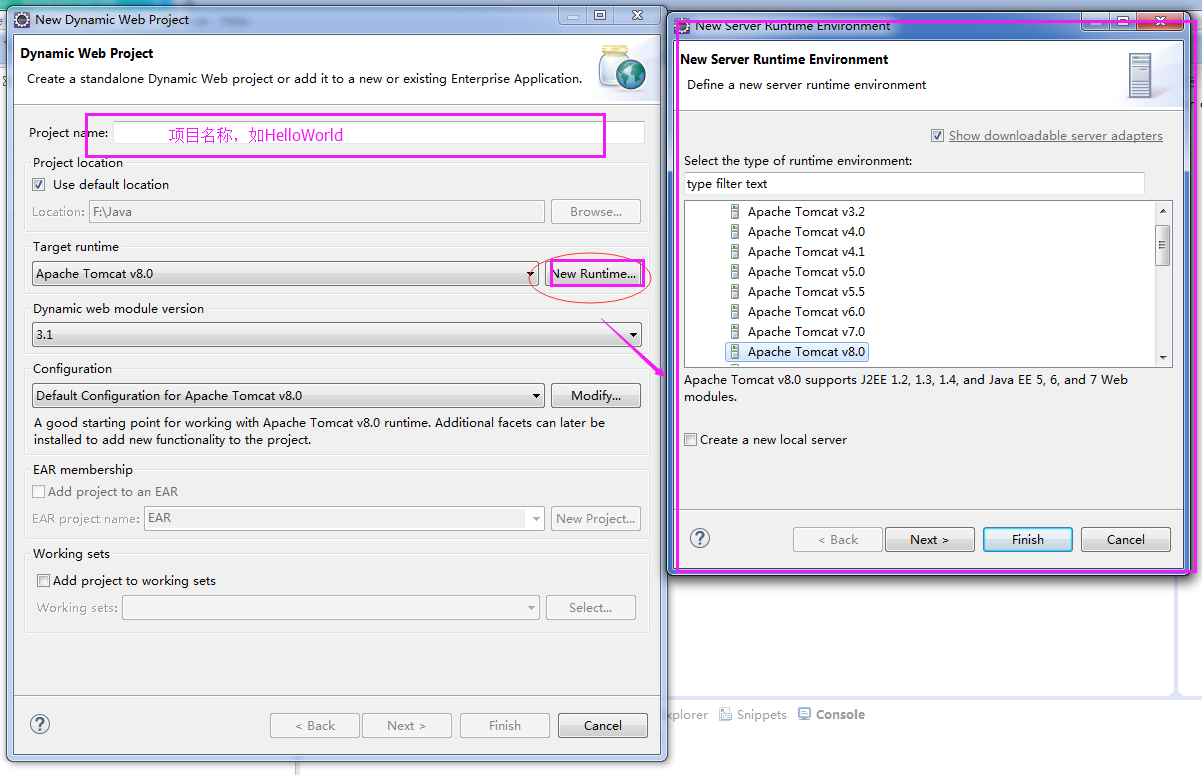
点击New Runtime 按钮,配置Tomcat服务,然后"Finish",就成功创建好了web项目,目录解释如下:
- deployment descriptor:部署的描述。
- Web App Libraries:自己加的包可以放在里面。
- build:放入编译之后的文件。
- WebContent:放进写入的页面。
你可以新建一个index.jsp文件,然后输入一些东西,运行看看效果:
如果成功了,那么恭喜您!
如果失败了,留言给我!
===========沟通交流群 【资深程序员 : 】 欢迎您!
java: Eclipse jsp tomcat 环境搭建(完整)的更多相关文章
- ECLIPSE JSP TOMCAT 环境搭建
ECLIPSE JSP TOMCAT 环境搭建(完整) 要学习一门语言,首先要做的就是搭建环境,然后能写一个小的Demo(类似Helloworld),不仅可以建立信心,而且还可以为之后的学习搭建一个验 ...
- Eclipse JSP +Tomcat 环境搭建 错误记录
环境搭建请参考原文:https://www.cnblogs.com/james-lee/p/5964238.html 错误1:运行时,弹出如下错误:(如果没有此错误,请忽略) 原因是,我们之前点击了T ...
- Eclipse JSP/Servlet 环境搭建
Eclipse JSP/Servlet 环境搭建 本文假定你已安装了 JDK 环境,如未安装,可参阅 Java 开发环境配置. 我们可以使用 Eclipse 来搭建 JSP 开发环境,首先我们分别下载 ...
- JSP-Runood:Eclipse JSP/Servlet 环境搭建
ylbtech-JSP-Runood:Eclipse JSP/Servlet 环境搭建 1.返回顶部 1. Eclipse JSP/Servlet 环境搭建 本文假定你已安装了 JDK 环境,如未安装 ...
- JSP-Runoob:JSP开发环境搭建
ylbtech-JSP-Runoob:JSP开发环境搭建 1.返回顶部 1. JSP 开发环境搭建 JSP开发环境是您用来开发.测试和运行JSP程序的地方. 本节将会带您搭建JSP开发环境,具体包括以 ...
- Java web与web gis学习笔记(一)——Tomcat环境搭建
系列链接: Java web与web gis学习笔记(一)--Tomcat环境搭建 Java web与web gis学习笔记(二)--百度地图API调用 JavaWeb和WebGIS学习笔记(三)-- ...
- Spark+ECLIPSE+JAVA+MAVEN windows开发环境搭建及入门实例【附详细代码】
http://blog.csdn.net/xiefu5hh/article/details/51707529 Spark+ECLIPSE+JAVA+MAVEN windows开发环境搭建及入门实例[附 ...
- 雷林鹏分享:JSP 开发环境搭建
JSP 开发环境搭建 JSP开发环境是您用来开发.测试和运行JSP程序的地方. 本节将会带您搭建JSP开发环境,具体包括以下几个步骤. 配置Java开发工具(JDK) 这一步涉及Java SDK的下载 ...
- IntelliJ IDEA安装及jsp开发环境搭建
一.前言 现在.net国内市场不怎么好,公司整个.net组技术转型,就个人来说还是更喜欢.net,毕竟不是什么公司都像微软一样财大气粗开发出VS这样的宇宙级IDE供开发者使用,双击sln即可打开项目, ...
随机推荐
- BZOJ3156: 防御准备
3156: 防御准备 Time Limit: 10 Sec Memory Limit: 512 MBSubmit: 442 Solved: 210[Submit][Status] Descript ...
- 微软开放技术发布针对 Mac 和 Linux 的更新版 Azure Node.JS SDK 和命令行工具
发布于 2013-12-04 作者 Eduard Koller 这次为我们使用Linux 的朋友带来了更多关于部署云上虚拟机的消息.今天,微软开放技术有限公司 (MS Open Tech),想与大家分 ...
- sql server 2005+ 翻页
select * from ( select row_number() over (order by dm) row,* from t_zycp where dm like '%4%' ) tmp
- SourceTree + Bitbucket - 轻松云端作业
如何新建bitbucket工程 常见流程: 1: 本地电脑 A:创建Xcode工程 2:Bitbucket网站 A:"创建"仓库 B:然后"从零开始",根据提示 ...
- CentOS升级Python的方法
centOS内核版本为:3.10.101-1.el6.elrepo.x86_64 1,下载Python安装包 wget http://www.python.org/ftp/python/2.7.6/P ...
- Entity Framework 学习初级篇2--ObjectContext类的介绍
转自:http://www.cnblogs.com/Tally/archive/2012/09/14/2685014.html 本节,简单的介绍EF中的ObjectContext.ObjectQuer ...
- ASP.NET MVC利用PagedList分页(二)PagedList+Ajax+JsRender
(原文) 昨天在ASP.NET MVC利用PagedList分页(一)的 最后一节提到,一个好的用户体验绝对不可能是点击下一页后刷新页面,所以今天来说说利用Ajax+PagedList实现无刷新(个人 ...
- [App]Xamarin学习资料收集
在博客园其实有很多朋友都在介绍Xamarin的使用方法,下面是比较活跃的一些: http://www.cnblogs.com/yaozhenfa/
- Unity给力插件之ShaderForge(二)
直接上实例: 一.自定义光照: 效果图(白色点光源照射时) 图片及参数 节点编辑 备注: 1.append为追加:两个一维数值合并为一个二维数值,一个二维数值与一个一维数值合并为一个三维数值,以此类推 ...
- Poj 2299 - Ultra-QuickSort 离散化,树状数组,逆序对
Ultra-QuickSort Time Limit: 7000MS Memory Limit: 65536K Total Submissions: 52306 Accepted: 19194 ...
